Ao criar um pedido de venda, pode acontecer de a coluna “Estoque” dos itens aparecer em branco. Isso indica que os itens do pedido foram configurados para não movimentar estoque.
Esta página mostra:
- Como ativar a movimentação de estoque na operação fiscal?
- Coluna “Estoque” continua em branco mesmo após marcar opção “Movimentar estoque” na operação fiscal
Como ativar a movimentação de estoque na operação fiscal?
1) Com o pedido de venda aberto, clique no ícone do lápis ao lado ou embaixo do campo “Operação fiscal” para editar a operação fiscal principal, informada no pedido.
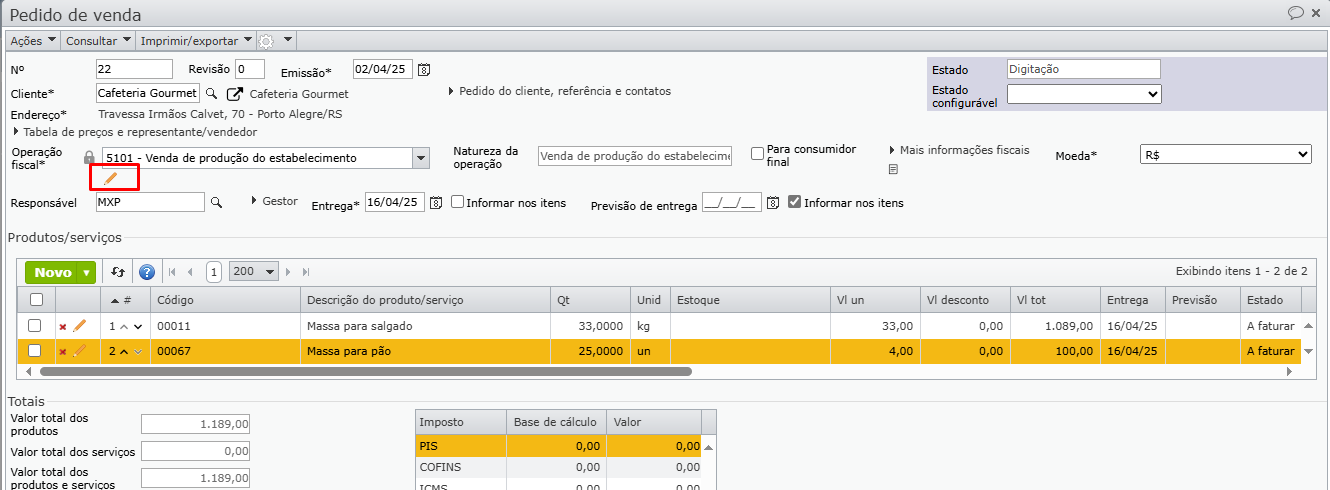
2) Selecione a seção “Inicialização do item da nota” e localize a opção “Movimentar estoque”.
3) Marque a opção “Movimentar estoque” e clique no botão verde “Salvar” para guardar a alteração.
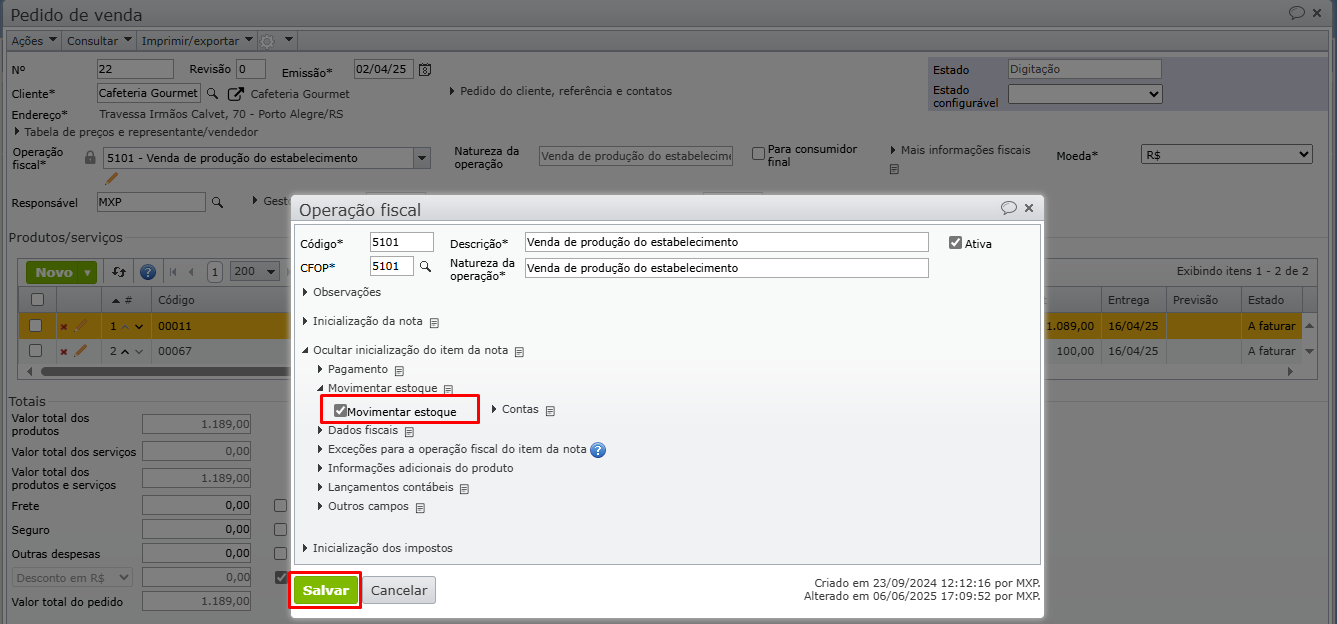
Caso a coluna continue em branco, siga para o próximo passo.
Coluna “Estoque” continua em branco mesmo após marcar opção “Movimentar estoque” na operação fiscal
Mesmo após ativar a opção “Movimentar estoque” na operação fiscal, os itens do pedido de venda podem continuar com a coluna “Estoque” em branco. Isso acontece porque os itens foram inseridos antes da alteração na operação fiscal, sendo inicializados com a movimentação de estoque desmarcada.
1) Com o pedido de venda aberto, selecione a opção “Ação > Atualizar dados dos itens conforme operação fiscal do pedido”.
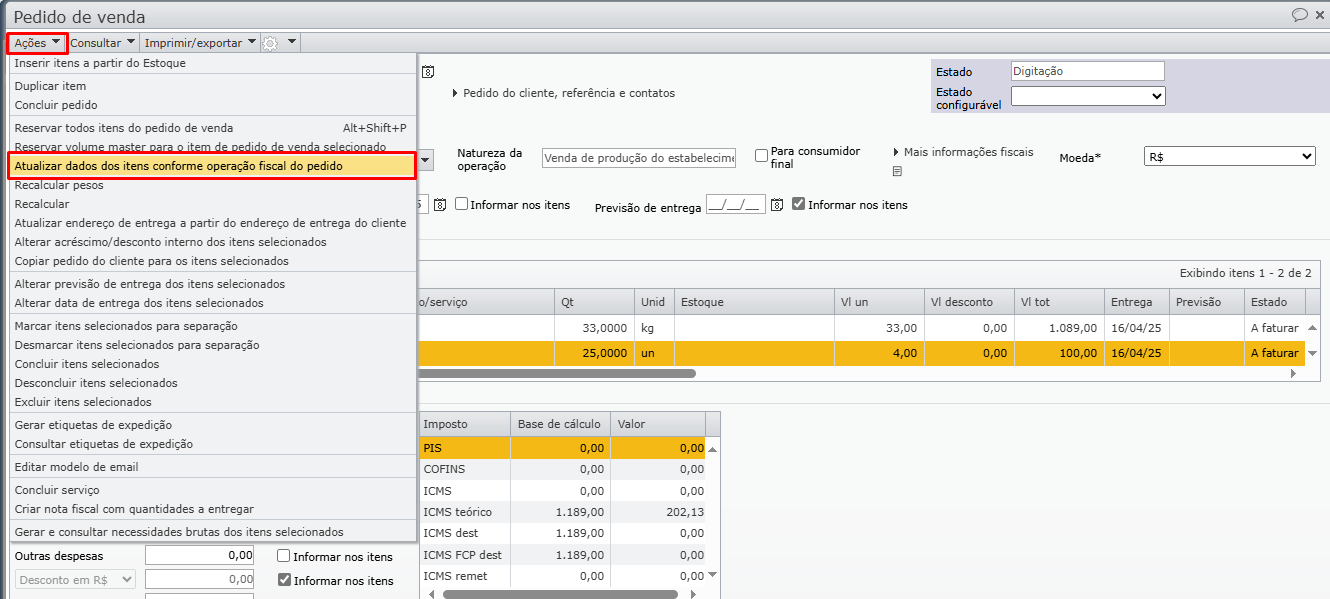
2) Dessa forma, os itens serão atualizados conforme a configuração da operação fiscal, ativando a coluna “Estoque”.
Em caso de dúvida, fale com nosso suporte.
Veja também: